すべての iPhone ユーザーは Apple メッセージ アプリのこれらの隠されたトリックを知っておくべきです
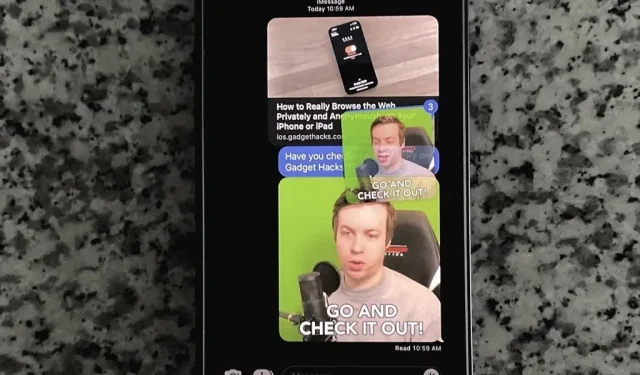
iOS および iPadOS 用のメッセージ アプリには多くの隠された機能がありますが、そのうちの 1 つは、SMS、MMS、または iMessage の会話からメッセージを転送またはコピーして貼り付ける必要があるときに、時間と労力を節約できます。
これから説明するトリックは、テキスト、写真、ビデオ、オーディオ、リンク、ドキュメントをメッセージ内の別の連絡先または連絡先のグループに送信する場合に機能します。これらを使用してメッセージをコピーし、別のアプリケーションに貼り付けることもできます。同じ概念を使用して、コンテンツを別のアプリからメッセージに移動することもできます。iPhone の場合は iOS 15 以降でのみ動作しますが、iPad には iOS 11 以降の機能があります。
メッセージを転送および削除する通常の (遅い) 方法
おそらくほとんどの人がすでによく知っているこのバリエーションは、iOS が iOS と呼ばれる前から存在しており、長押しジェスチャから始まります。
プレビューとクイックアクションが表示されるまで会話内のメッセージを長押しし、[その他] を選択します。必要に応じて、左側の点を使用して追加のメッセージを選択し、曲線矢印ボタンをクリックして選択したコンテンツを転送するか、ゴミ箱をクリックして削除します。
転送すると、コンテンツが添付された新しいドラフトが開きます。「宛先」フィールドに 1 つ以上の連絡先を入力し、「送信」ボタンをクリックします。メッセージを削除する場合は、「削除」ボタンを押して確認してください。
全体として、これは処理が遅く、転送または削除したくないメッセージを誤って選択してしまう可能性があるため、ややイライラします。また、メッセージ アプリでスタックしているため、[その他] メニューを使用してコンテンツを選択し、メモ、メール、リマインダーなどの別のアプリに移動することもできません。
メッセージを転送またはコピー/ペーストするためのより迅速な方法
SMS、MMS、および iMessage を別の人またはグループに迅速に転送する方法には [その他] メニューは含まれていませんが、長押しのジェスチャで開始されます。残念ながら、これはメッセージの削除には機能しないため、アイテムを削除するには上記の従来の方法に固執する必要があります。
会話内のメッセージを長押しし、画面から指を離さずにドラッグするだけです。メッセージをコミットしたらすぐ (通常はプレビューとクイック アクションが表示される直前)、またはプレビューとクイック アクションが完全に読み込まれた後、ドラッグを開始できます。
保持している 1 つのメッセージのみを貼り付けたり転送したりする場合は、メッセージを保持したまま、空いている手で画面上のジェスチャまたはボタンを使用します。その後、それを使ってさまざまなことができるようになります。
- メッセージを現在のチャット テキスト フィールドにドラッグして貼り付けます。
- 会話のリストに戻り、メッセージを別の会話にドラッグして新しい下書きに挿入します。
- 会話のリストに戻り、チャットを選択し、テキスト フィールドにメッセージを入力して貼り付けます。
- メッセージ アプリを終了し、対象のアプリを開いて、メッセージを目的の場所にドラッグしてコンテンツを貼り付けます。たとえば、メッセージを Notes の新しいページまたは現在のページにドラッグしたり、リマインダーのタスクをドラッグしたり、メールの電子メールをドラッグしたりできます。
選択範囲を削除して貼り付けることができる場合は、それができることを示すプラス記号 (+) が表示されます。プラスが表示されない場合、または取り消し線のアイコンが表示される場合は、ボタンを放しても何も起こりません。したがって、保持しているものを貼り付けたくない場合は、プラス記号が表示されなくなったら手を放してください。
一度に複数のメッセージを挿入するには、選択した元のメッセージを遠ざけてから、追加する他のメッセージをクリックします。保持している元のメッセージを飛び越えて表示され、選択されているものの数を示す数字が表示されます。
この方法を使用すると、テキスト、写真、ビデオ、音声、リンク、ドキュメントなど、あらゆるものをコピーしてメッセージ会話に貼り付けることができます。
ドラッグ アンド ドロップ方法のもう 1 つの特徴は、異なる指で複数の項目を同時に選択し、それらを所定の位置にドラッグできることです。これは、指 1 本でグループ全体を保持するのとは異なります。
この方法はその逆も同様に機能します。別のアプリで 1 つ以上の内容を選択し、メッセージ会話にドラッグして貼り付けることができます。たとえば、Web ページ上のテキストを強調表示し、それを長押しして遠ざけ、[メッセージ] に移動します。URL を長押しして同じことを行うこともできます。別の例: 「写真」で画像またはビデオを長押しし、それをすばやく移動し、必要に応じて他の画像またはビデオを選択し、メッセージに貼り付けます。



コメントを残す